Votre objectif va être de rédiger un message en le dictant à voix haute. Vous avez les mains occupées ou alors vous êtes en voiture, ce qui vous gène pour pouvoir prendre le téléphone. Il est effectivement fort pratique de pouvoir écrire un message en le dictant. Avec cet article, on va vous apprendre quelle est la méthode pour activer dans un premier temps le mode de saisie vocale. Après cela vous allez voir quelle est la méthode pour dicter un message en parlant.
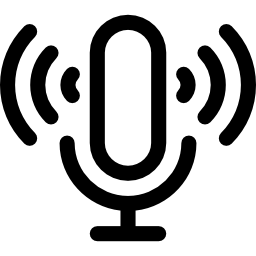
Quelle est la méthode pour activer le mode de saisie vocale sur votre Samsung Galaxy A50s?
Pour pouvoir dicter un message, il va falloir contrôler que l’option est activée dans votre mobile android. Pour activer le mode Saisie vocale , lisez les étapes ci-dessous:
- allez dans le menu des réglages de votre Samsung Galaxy A50s
- des fois il va falloir sélectionner paramètres supplémentaires, si non présent allez directement à 3.
- cliquez sur Langue et saisie
- Puis dans la partie Méthode et Saisie , cliquez sur
- Saisie vocale Google, si vous possédez le clavier Gboard et sélectionnez la langue de saisie vocale
- autre clavier que Google, cliquez sur clavier et Saisie automatique vocale, et activer cette saisie vocale
Quelle est la méthode pour dicter un message écrit sur Samsung Galaxy A50s?
Vous avez différentes options pour écrire un message en parlant. On va prendre dans le premier exemple, le mode de saisie vocale avec le clavier Gboard, si vous désirez changer de clavier sur votre Samsung Galaxy A50s, consultez notre article.
Envoyer un message dicté en passant par votre clavier
En effet, rien de plus simple de dicter un mot. Suivez les étapes suivantes pour écrire votre message en le dictant:
- ouvrez l’appli Message de votre Samsung Galaxy A50s
- appuyez à l’endroit où vous saisissez le texte
- en haut à droite on peut voir un micro , cliquez dessus
- quand vous entendez » Parlez maintenant, dicter votre texte »
- pour mettre de la ponctuation ou alors passez à la ligne, il suffit de le dire à voix haute. Notamment, dites » Point « , » Point d’interrogation « , » nouvelle ligne »
- quand vous avez fini, cliquez sur la pointe de flèche pour envoyer
Utiliser l’assistant google pour dicter un message
Vous pouvez passer par l’assistant Google pour vous aider à écrire un message voire l’envoyer. Avant tout, il va falloir que l’assistant Google soit activé sur votre Samsung Galaxy A50s. Une fois l’assistant en marche, ceci est simple de dicter un mot, lisez les différentes étapes:
- Dites » Ok google »
- Puis dites par exemple « Envoyer sms à… » ou alors « Envoyer message Messenger à… »
- Choisir le destinataire dans la liste de contacts
- Dicter le message
- une fois terminée, cliquez sur Envoyer
Si jamais vous cherchez d’autres tutoriels sur votre Samsung Galaxy A50s, nous vous invitons à aller voir les autres articles de la catégorie : Samsung Galaxy A50s.






